Google Drive 集成
你可以将 Google Drive 链接到 Padlet 账户。完成整合后,你就可以浏览 Google Drive 并直接将项目附加到 padlet。
如何将您的账户与谷歌硬盘整合
- 从仪表板,点击页面顶部的账户名称 >设置。
- 选择整合。
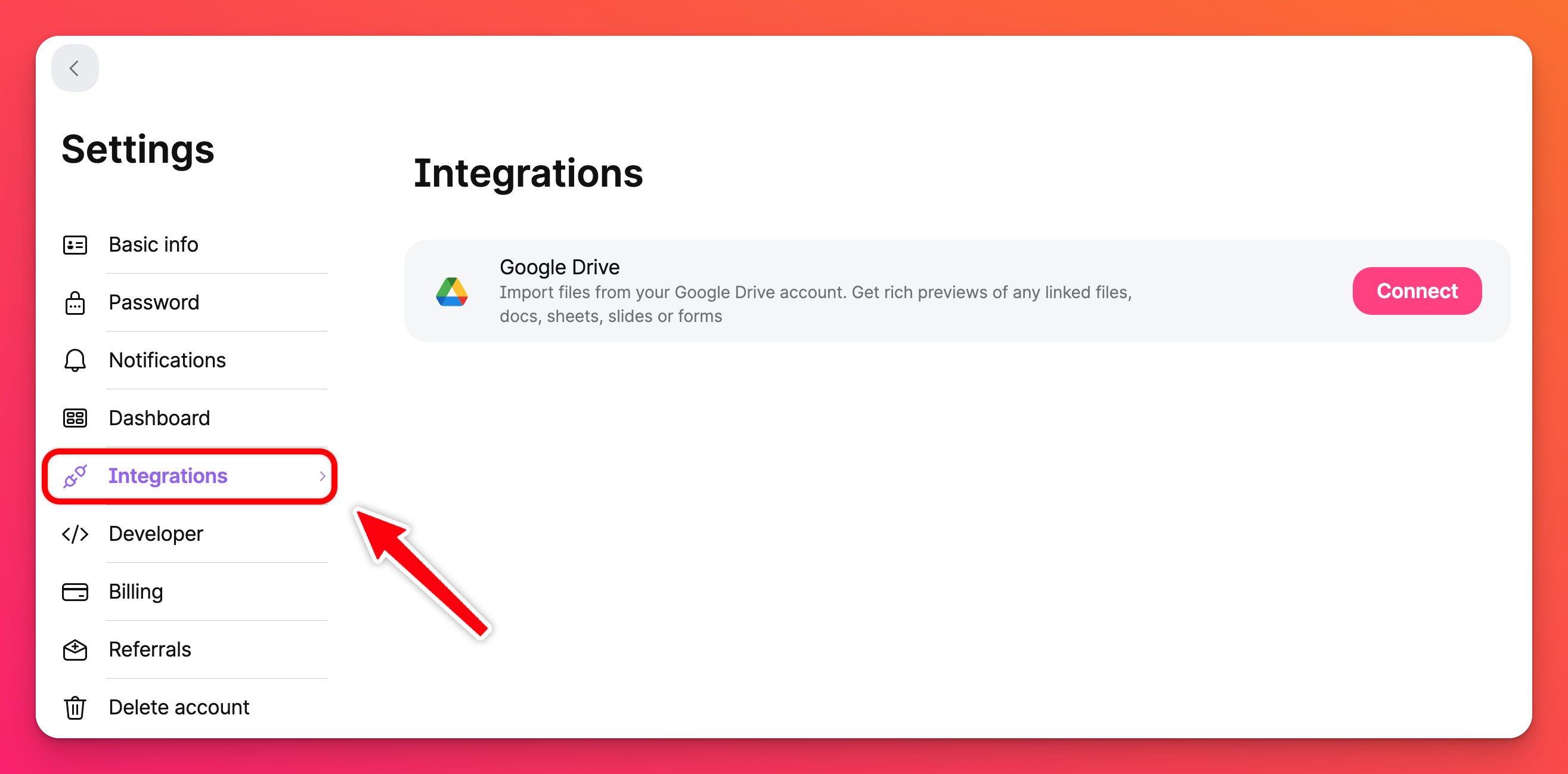
- 单击连接。

- 登录 Google Drive 帐户并允许集成。
现在,你的 Padlet 账户已连接。你可以直接从 padlet 发布 Drive 附件,无需复制链接或下载文件。
如何发布 Google Drive 附件
板块
将 Google Drive 附件发布到板块时,请按照以下步骤操作:
- 选择加号按钮(+) 或在键盘上键入 "C",打开帖子撰写器。
- 选择右侧的按钮,打开内容选择器上的更多选项。
- 选择Google Drive。
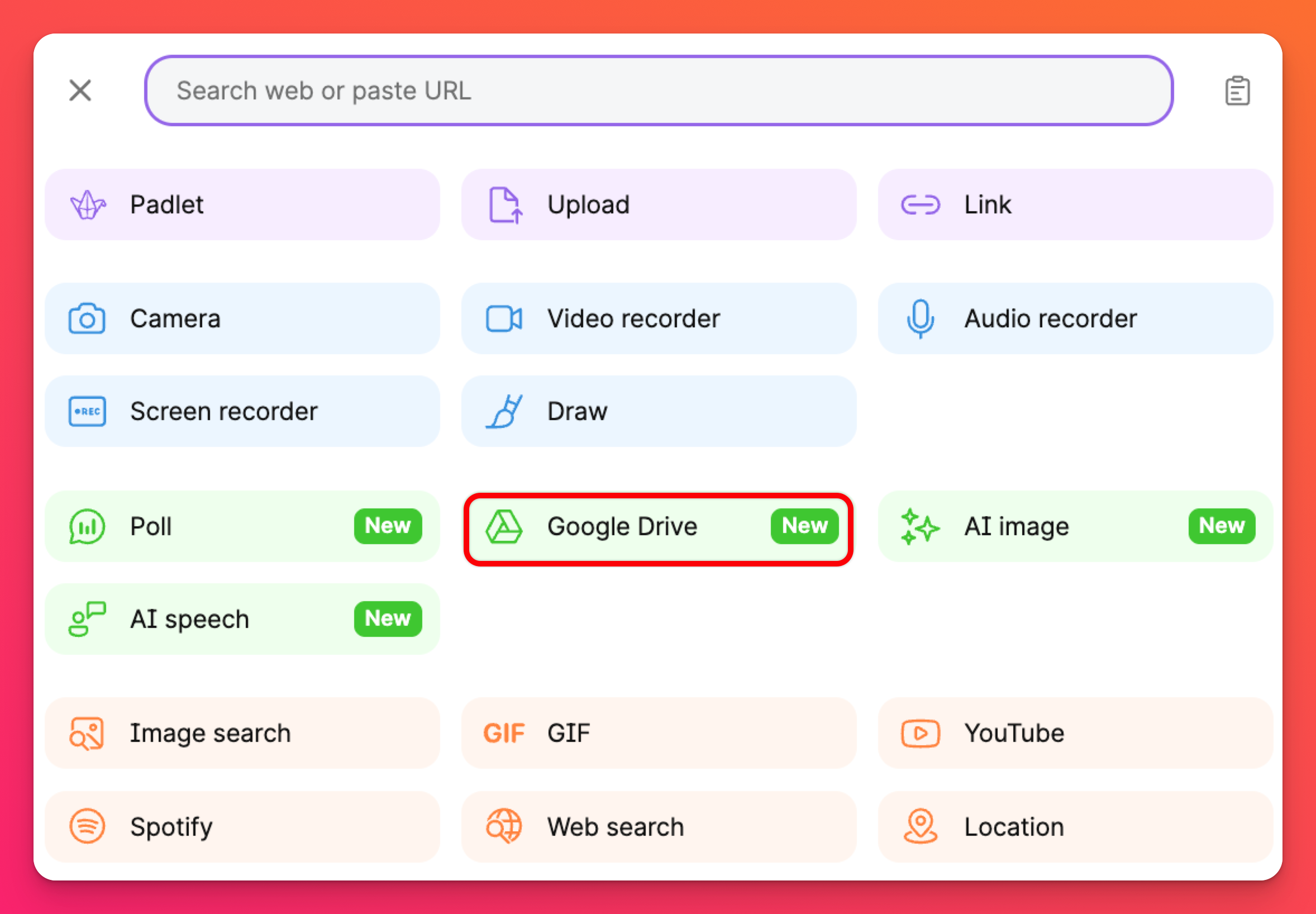
如果你还没有在 padlet 上整合 Google Drive 账户,系统会提示你进行整合。
- 选择要附加的 Drive 项目。
文档、工作表和幻灯片等谷歌工作区项目将以链接形式附加,而标准文件(如图片和视频)将直接复制到你的 padlet。
沙盒
在沙盒中发布 Google Drive 附件时,请按照以下步骤操作:
- 单击工具菜单中的附件按钮。
- 选择Google Drive。
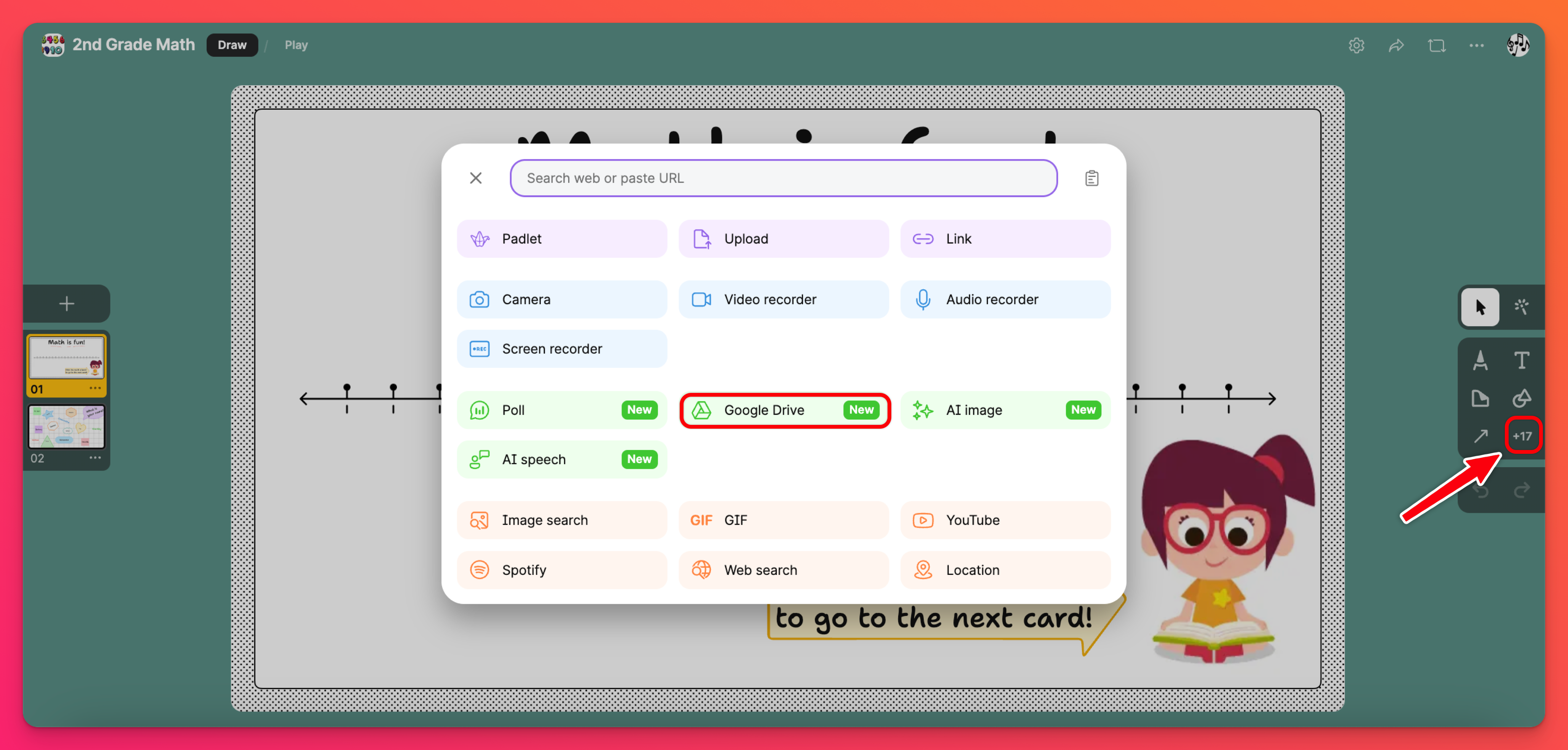
如果你尚未在 padlet 上整合 Google Drive 账户,系统会提示你现在整合。
- 选择要附加的 Drive 项目。
- 要在发布后打开 Drive 项目,请单击右上角的发布。

常见问题
如何断开 Google Drive 集成?
按照步骤到达您的帐户集成页面,选择断开连接。
Padlet 会监控或记录我的驱动器内容吗?
不会。我们只会访问您的 Google Drive,以获取您选择的附件。
如何在我的移动应用程序上添加 Google Drive 文件?
如果您已将 Google Drive 应用程序下载到移动设备上,您可以通过选择 "帖子构成">"文档和文件">"浏览">" Google Drive"中的 "更多附件 "按钮(+11),将文件导入帖子。

